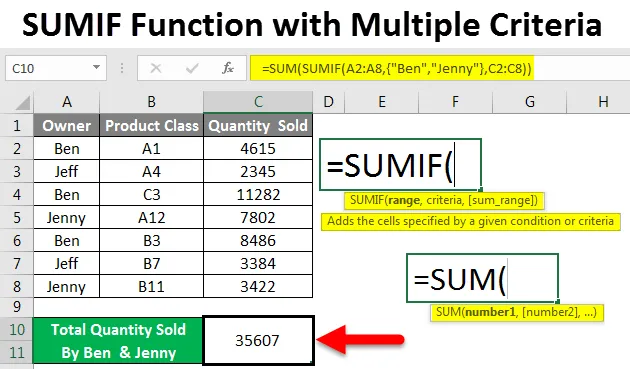
SUMIF com vários critérios (Sumário)
- Função SUMIF do Excel com vários critérios
- Como usar a função SUMIF com vários critérios no Excel?
Função SUMIF do Excel com vários critérios
SUMIF no Excel é usado para calcular o total de qualquer critério e intervalo especificados, diferentemente da função soma que, em um único disparo, calcula o total de todo o intervalo sem nenhum critério específico. Podemos usar SUMIF para adicionar ou subtrair diferentes intervalos de critérios.
A função SUMIF pode ser acessada a partir da função Insert da categoria Math & Trig .
Sintaxe para SUMIF
Para melhor entendimento, mostramos a sintaxe da função SUMIF abaixo.
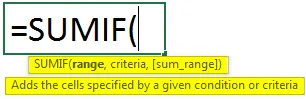
Argumentos da função SUMIF:
- Intervalo - Este primeiro intervalo é o intervalo para o qual precisamos calcular a soma.
- Critérios - É para fixar os critérios para qual parte do intervalo precisamos calcular a soma.
- Sum_Range - é o intervalo que precisa ser somado para os critérios definidos.
Como usar a função SUMIF do Excel com vários critérios?
Vamos entender como usar a função SUMIF com vários critérios usando alguns exemplos no Excel.
Você pode fazer o download deste modelo de função SUMIF com vários critérios do Excel aqui - Função de soma com modelo de vários critérios do ExcelSUMIF com Vários Critérios - Exemplo # 1
Obtivemos os dados de vendas para algumas classes de produtos. Como podemos ver abaixo, os dados que possuímos têm o nome e a quantidade do proprietário vendidos por eles para a respectiva classe de produto.
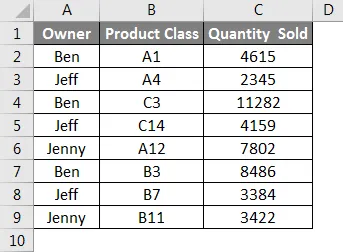
Agora, aplicaremos vários critérios na função SUMIF simples.
Considerando os vários critérios para calcular a soma dos dados mostrados acima, precisamos aplicar SUMIF de forma que possamos obter a soma de mais de 1 dado vendido por quantidade do proprietário. Aqui, calcularemos as quantidades totais vendidas por Ben e Jenny juntos.
Para isso, vá para a célula onde precisamos ver a saída e digite o sinal “=” (Igual). Isso permitirá todas as funções embutidas do excel. Agora pesquise e selecione a função SUMIF na lista de pesquisa.
Agora, para calcular a soma das quantidades vendidas por Ben, selecione o nome do Proprietário como no intervalo, critérios como BEN e intervalo de soma como a coluna Quantidade vendida completa C e pressione Enter.
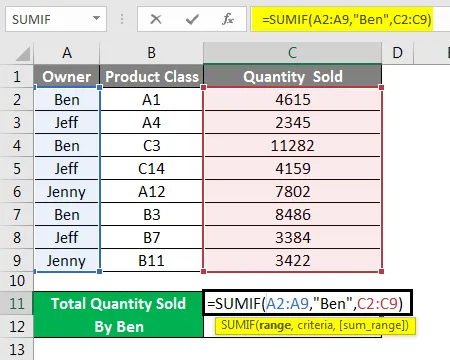
Obteremos a soma da quantidade vendida de Ben como 24383 .

Agora, para adicionar outro critério nessa sintaxe, adicionaremos a quantidade vendida por Jenny com a ajuda do sinal "+", como mostrado abaixo.
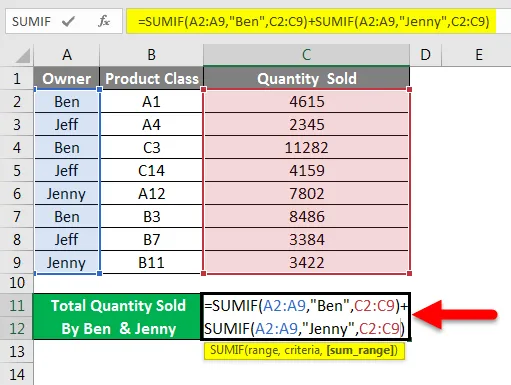
Agora pressione enter para obter a soma total.

Como podemos ver na captura de tela acima, a quantidade vendida por Ben e Jenny juntos chega a 35607. Podemos cruzar a soma separadamente também para combinar a contagem com a função SUMIF.
SUMIF com Vários Critérios - Exemplo # 2
Há outra maneira de aplicar os critérios SUMIF. Para isso, vá para a célula onde precisamos ver a saída e clique na função Inserir além da barra de fórmulas, como mostrado abaixo.
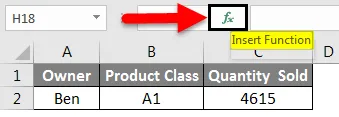
Obteremos a janela Inserir Função. Agora, a partir daí, selecione a função SUMIF em Ou selecione uma categoria de ALL, como mostrado abaixo.
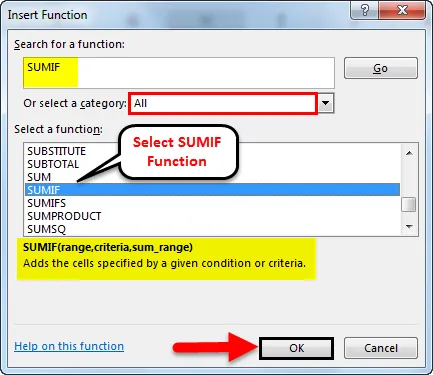
Podemos ver a sintaxe sugerida na parte inferior da janela. E clique em Ok.
Agora, na caixa de argumentos funcionais, selecione os critérios A2 a A9, Critérios como Ben e o intervalo da soma como C2 a C9 e clique em Ok. Isso enquadrará a primeira metade da sintaxe de vários critérios.
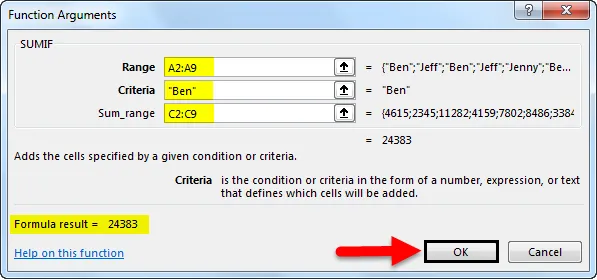
Agora insira o sinal de mais (+) como mostrado abaixo.
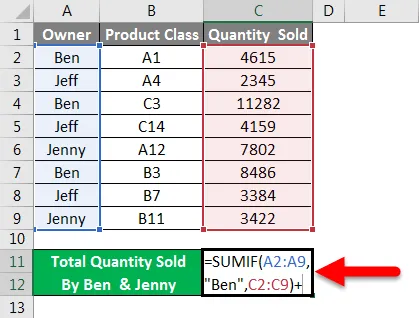
E clique em Inserir Função, procure SUMIF e clique em Ok, como mostrado abaixo.
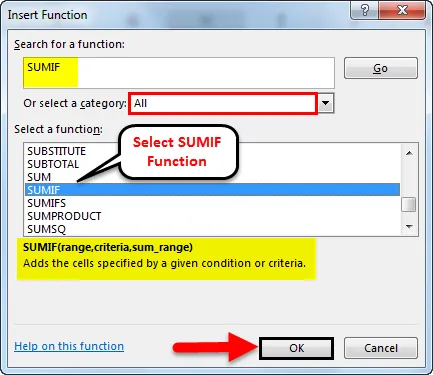
E agora, na segunda metade dos argumentos do SUMIF, vários critérios selecionam o intervalo e soma o mesmo valor selecionado para a primeira metade da sintaxe e insira critérios como Jenny. Uma vez feito, clique em Ok.

Se virmos a sintaxe completa, será semelhante à mostrada abaixo.
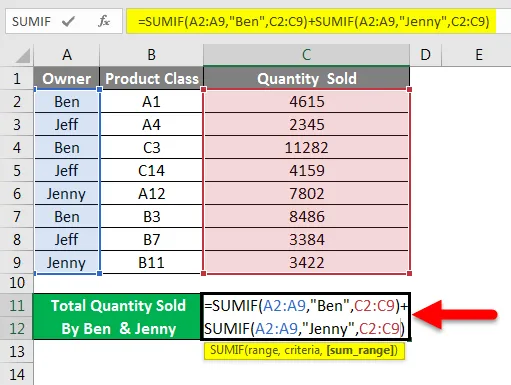
Agora pressione enter para ver a saída final.

Como podemos ver na captura de tela acima, a saída de SUMIF com vários critérios é 35607, igual ao obtido no exemplo 1.
SUMIF com Vários Critérios - Exemplo # 3
Há outro método de usar o SUMIF com vários critérios. Aqui vamos usar os mesmos dados que vimos no exemplo-1. Aqui também veremos o valor calculado da quantidade vendida por Ben e Jenny para que possamos comparar o resultado obtido com esse método com o resultado obtido no exemplo-1.
Usaremos Sum com SUMIF com vários critérios de quantidade vendida por Ben e Jenny.
Agora vá para a célula onde precisamos ver a saída do SUMIF e digite o sinal “=” e pesquise e selecione a função Sum primeiro.

Agora pesquise e selecione a função SUMIF como mostrado abaixo.
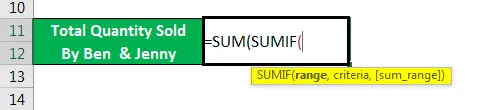
Agora selecione o intervalo como A2 a A9, defina os critérios como Ben e Jenny em vírgulas invertidas entre colchetes () e selecione o intervalo de soma como C2 a C9, conforme mostrado abaixo.
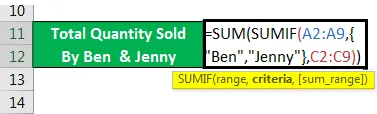
Nota: É necessário adicionar critérios entre colchetes. Isso permite os vários critérios na fórmula. Agora pressione enter para ver o resultado como mostrado abaixo.

Como podemos ver, o resultado calculado nos exemplos 1 e 2 é igual. O que diz que nossos vários critérios usados para este exemplo também estão corretos.
Prós do SUMIF com vários critérios
- É bom usar vários critérios com o SUMIF para obter o resultado rapidamente.
- A sintaxe pode parecer complexa, mas é melhor usar uma vez, em vez de usar em células diferentes e adicionar posteriormente.
- Podemos inserir quantos critérios forem necessários.
Contras de SUMIF com vários critérios
- Como sintaxe para vários critérios, o SUMIF possui mais de 1 critério, portanto, às vezes, torna-se complexo corrigir o erro.
Coisas para lembrar
- Use colchetes () se você usar SUMIF com vários critérios, como mostra o exemplo-3. E entre colchetes, insira o conteúdo manualmente, em vez de enquadrá-lo com a seleção de células. Parênteses curvos suportam apenas o texto inserido nele.
- Sintaxe do exemplo 3, isto é, calcular a soma com vários critérios é pequeno e fácil de usar, por isso é sempre recomendado.
Artigos recomendados
Este é um guia para a função SUMIF com vários critérios no Excel. Aqui discutimos como usar a função SUMIF com vários critérios, juntamente com exemplos práticos e modelo de excel para download. Você também pode consultar nossos outros artigos sugeridos -
- Guia da função SUMPRODUCT no Excel
- Como usar a função SOMA no Excel?
- Guia da função SUMIF no Excel
- COUNTIF com vários critérios no Excel
- Sumif entre duas datas | Modelo do Excel